想知道手上的iPhone 电池健康度 状况吗?除了iOS 内建的查询「电池最大容量百分比」功能,iPhone 电池的循环次数、容量等详细资讯,目前不像Mac 可以直接透过系统报告资讯里查询,但是只要下载「电池寿命」捷径就能轻松查询,来看看要如何操作。
如何查看iPhone 电池健康度?
根据Apple 官方建议,当电池最大容量百分比低于80% 再更换电池。不过也要提醒大家,其实分析结果仅供参考,还是要以实际使用体验为主,当觉得iPhone 续航力不足,或出现膨胀、经常过热等状况,还是建议尽早更换!
查看iPhone 电池健康度:设定> 电池> 电池健康度
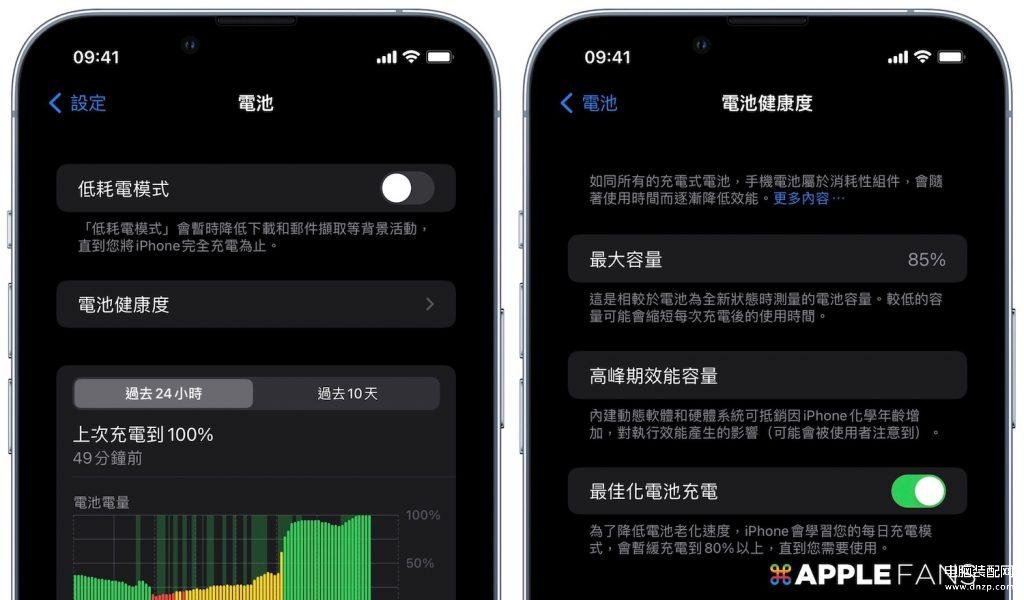
如何查看iPhone 的电池循环使用次数?
科技产品随着时间会老化是个必然的现象,我们能做的维护就是尽量保持它的正常寿命,不要太早就英年早逝,所以第一件事,身为使用者要先学会如何查看iPhone 的电池循环使用次数,也才知道手边装置的电池状况是处于健康状态?还是已经病入膏肓了呢?
Step 1:设定「分析数据」功能
因为iPhone 并没有像Mac 可以直接透过系统报告资讯里,就能查看电池相关资讯,现在只要透过「捷径」并先将隐私权限设定好,就能进一步提取电池的相关数据喔!
首先,请开启《设定》,进入【隐私权】页面的最下方,然后点选【分析与改进功能】,确认「分享iPhone 分析」的开关向右滑动【开启】,这样基本设定就完成了。
注意!如果之前并没有开启「共享iPhone 分析」功能,请先等待一天!请等待一天!请等待一天!!!
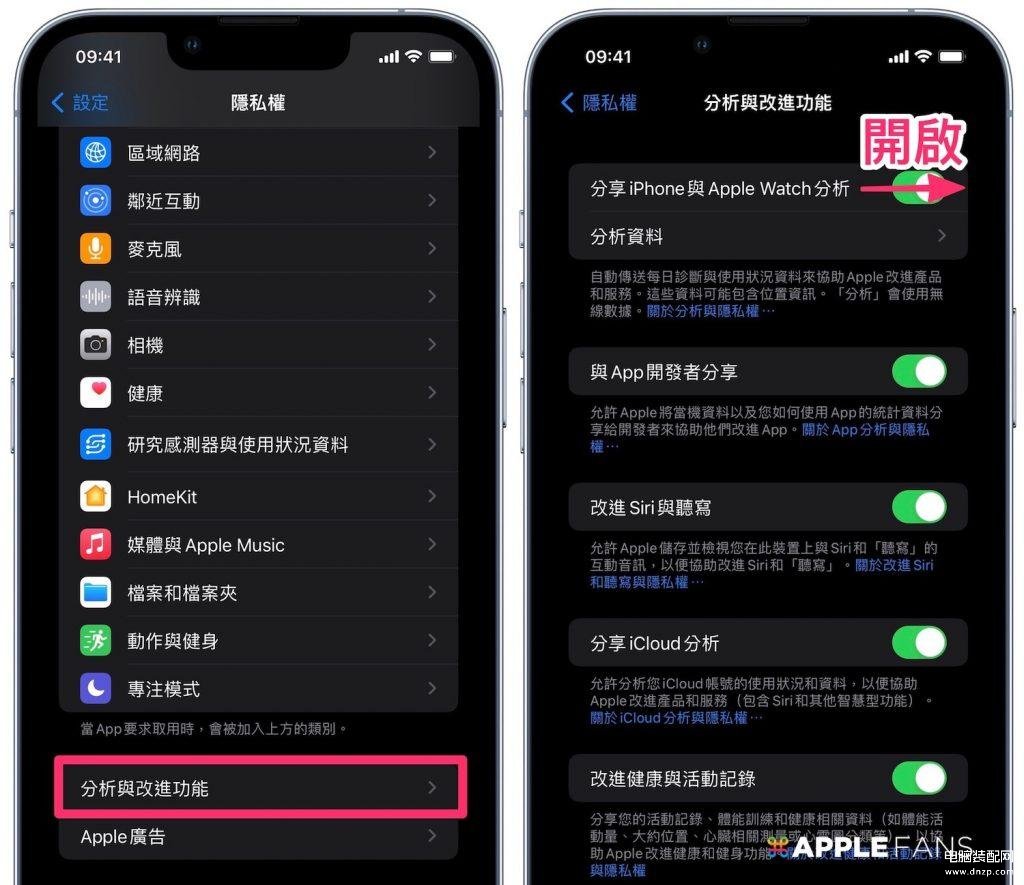
Step 2:储存「分析资料」至档案
接下来要先将「分析资料」储存到「档案」空间里,作为待会捷径要读取的内容。
开启《设定》,一样先进入【隐私权】页面最下方的【分析与改进功能】项目,接着点【分析资料】,进入后寻找名称开头为「log-aggregate」最新日期的档案,然后点进去。
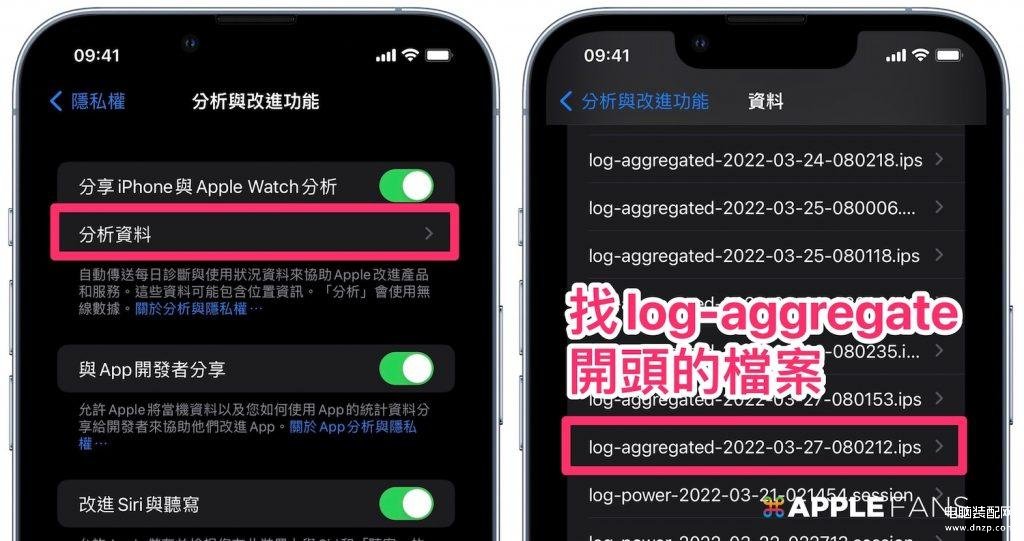
进入「log-aggregate」最新日期的档案后,直接按下右上角的【分享】图示,接着选择【储存到档案】。
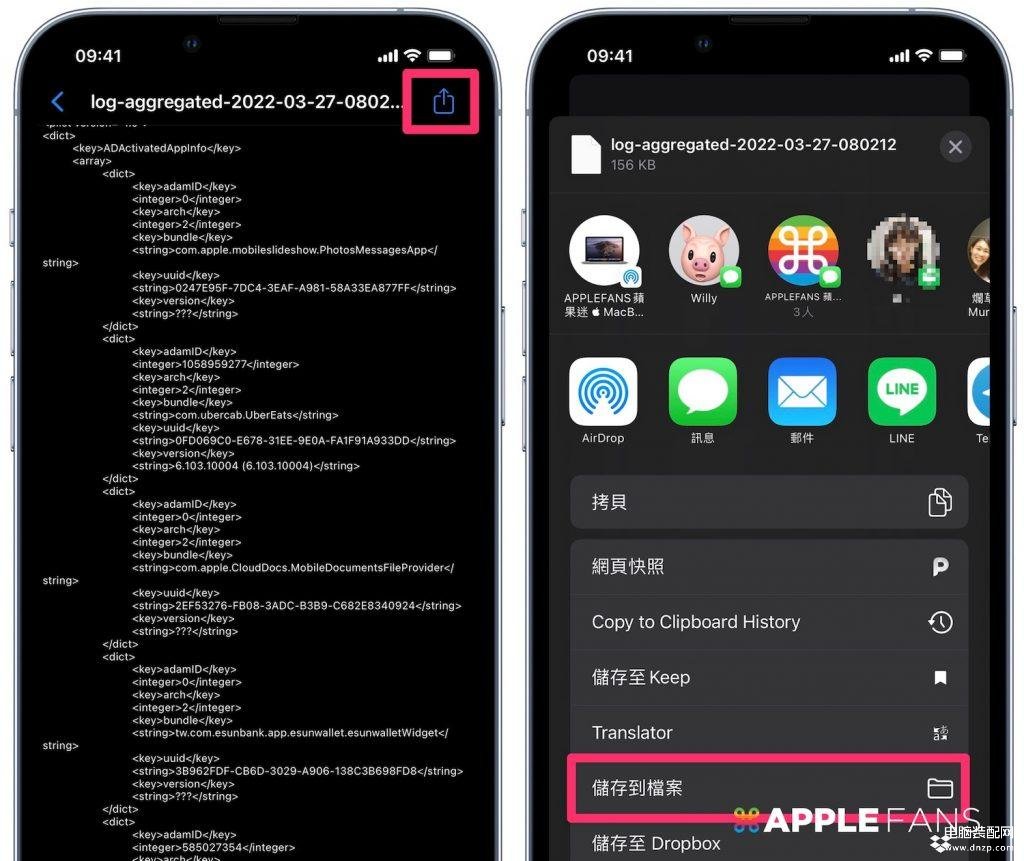
储存位置,可以选择iCloud 云端空间或者iPhone 本机,最后按下右上角的【储存】即可。
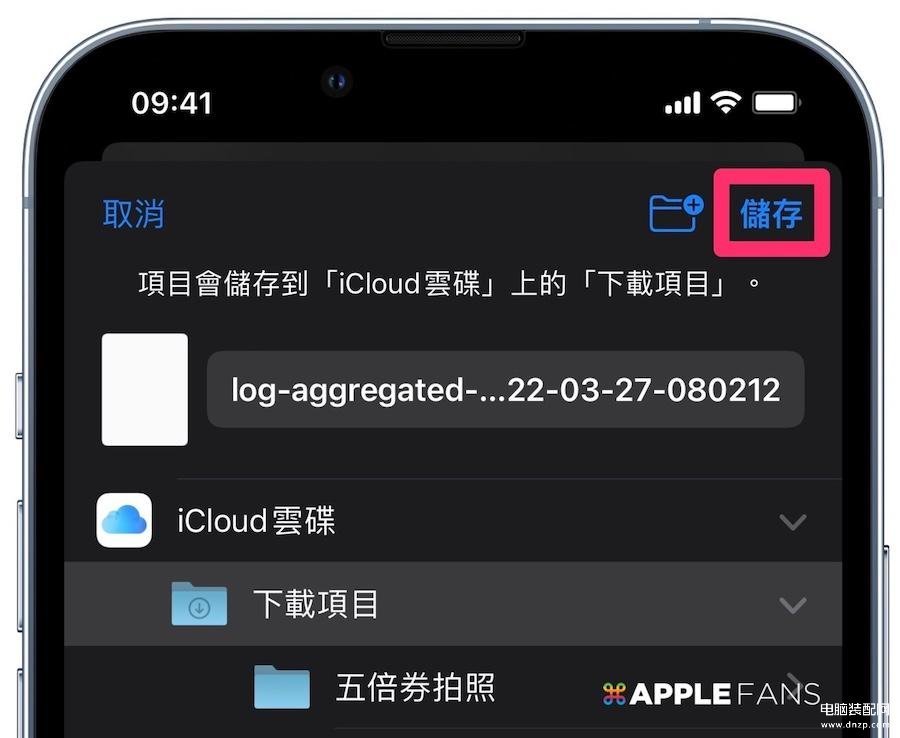
Step 3:新增「电池寿命」捷径
点开「电池寿命」捷径连接后,按下【取得捷径】,在「加入捷径」的页面向上滑动到页面最下方。
Step 4:执行「电池寿命」捷径
开启【捷径App】再点开【电池寿命】捷径,按下刚刚储存的【「log-aggregate」档案】。
登!马上秀出详细的电池状态资讯!包括循环次数、电池容量、电池寿命(电池最大容量百分比)等,让你轻松简单一次掌握~
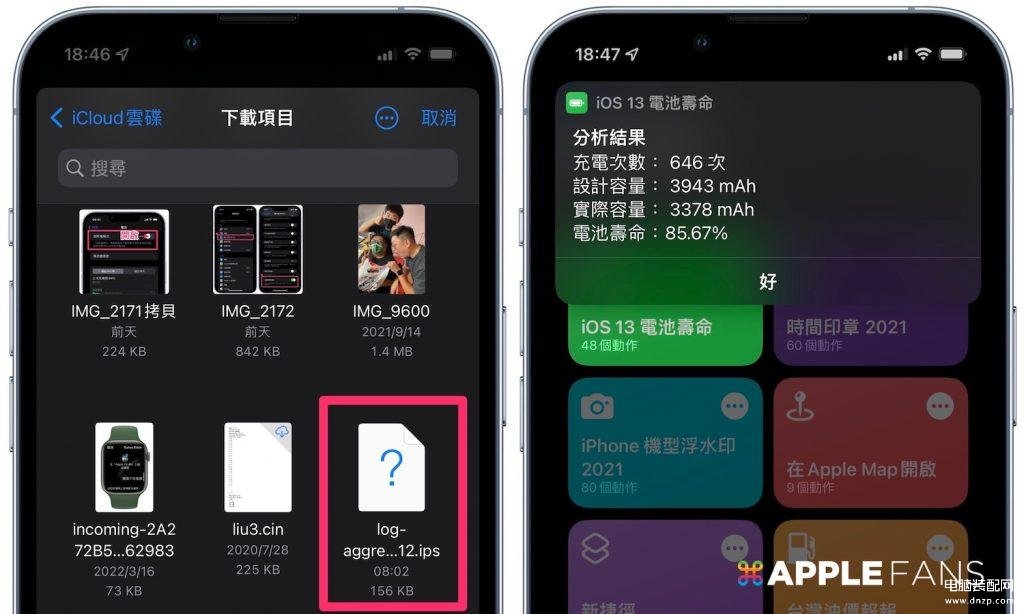
何时该帮iPhone 更换电池?
根据苹果官网网页的说明,正常电池的设计是在正常情况下运作时,经过500 次完整充电循环后的蓄电量可维持达原有容量的80%。例如这台iPhone 11 Pro Max 充电次数已经646 次日,电池寿命仍有85%,表示目前这台手机的电池状况仍保持不错,不过这些数字都是用来辅助参考使用,还是根据手机实际的使用状况而定,电池状况不佳时,尽早去Apple 进行检测。
至于电池循环次数的计算方式,就是当iPhone 电池实际消耗100% 的电池蓄电量,计入1 次电池循环次数。不过,100% 消耗电量并不是要一次耗尽才算,而是累加起来的。例如:iPhone 13 Pro 用掉60% 的电量,然后将它充饱,明天再用掉20% 的电量,再充饱,后天再用掉20% 的电量时,这时才会计入1 次电池循环次数。








